iPhone或iPad:屏幕看起来太大或缩放过多

解决苹果iPhone或iPad屏幕看起来放大且使用困难的问题,因为iPhone卡在缩放问题上。

如果您不知道如何同時選擇多個文件,則處理文件可能會感到困難。無論是整理照片、大量編輯文檔,還是隔空投送一組文件,輕鬆有效率地選擇它們是關鍵。讓我們深入了解如何在 Mac 和 iPhone 上選擇多個檔案/項目。
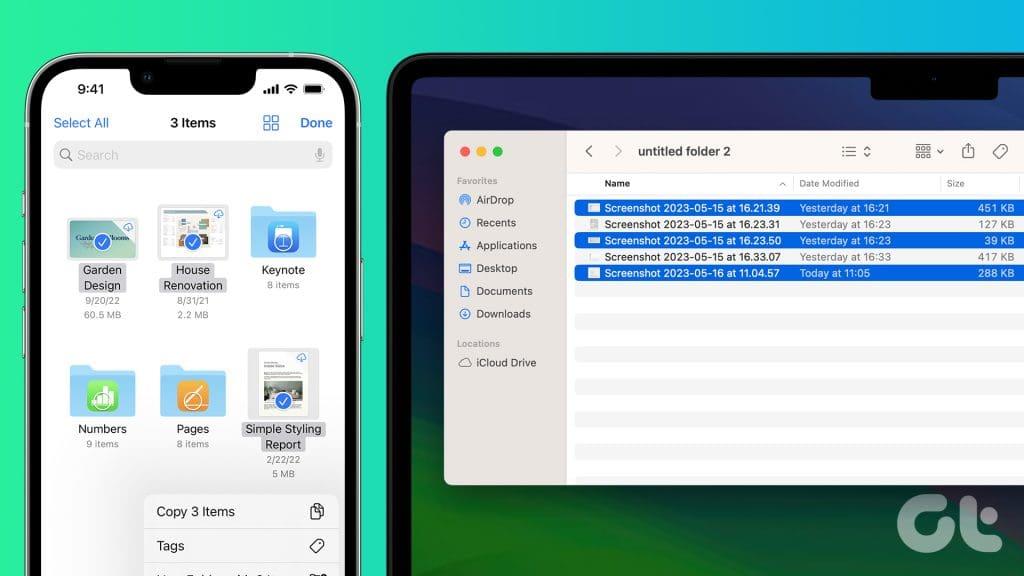
逐一管理文件/項目僅在小範圍內可行。但在本文中,我們將分享 7 種選擇多個文件的方法,以簡化您的工作流程,並告別繁瑣的一一點擊。讓我們詳細了解這些方法。
有多種方法可以選擇 Mac 上的檔案或項目。無論您是想一次選擇資料夾中的所有內容,還是選擇幾個項目或類似類型的所有項目,這裡有五種最簡單的方法。讓我們深入了解如何操作。
一次選擇多個文件的最基本方法是在這些項目上按一下並拖曳滑鼠遊標。以下是具體操作方法。
步驟 1:從 Dock 啟動 Mac 上的 Finder 應用程序,然後導航到您要選擇文件的位置。
步驟 2:將滑鼠指標放在項目附近,然後按一下並緩慢拖曳到您要選擇的項目。
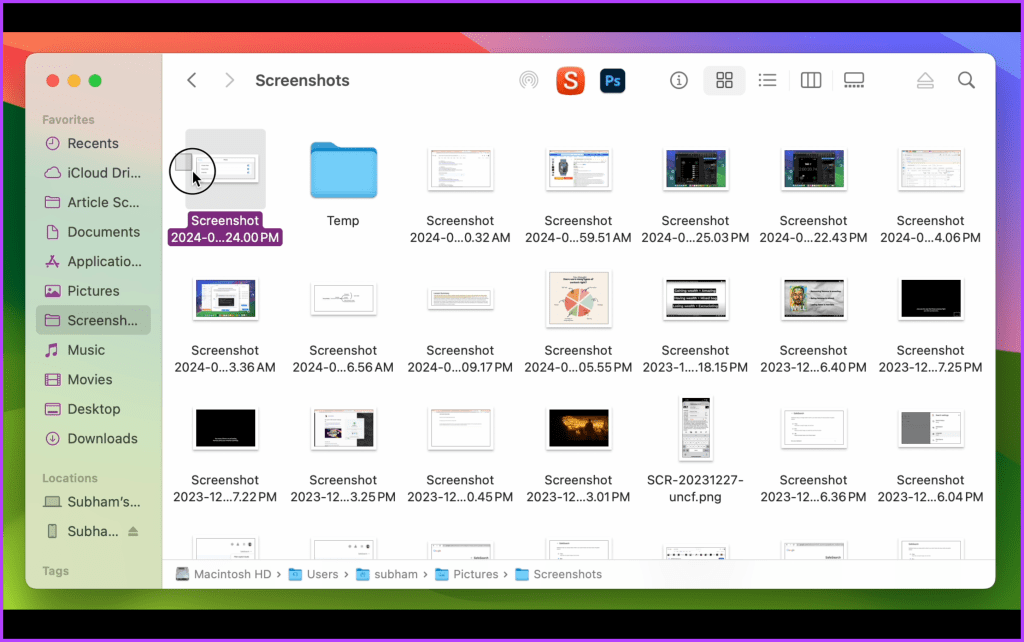
步驟 3 : 不斷向右或向左拖曳滑鼠指標以相應地選擇項目。
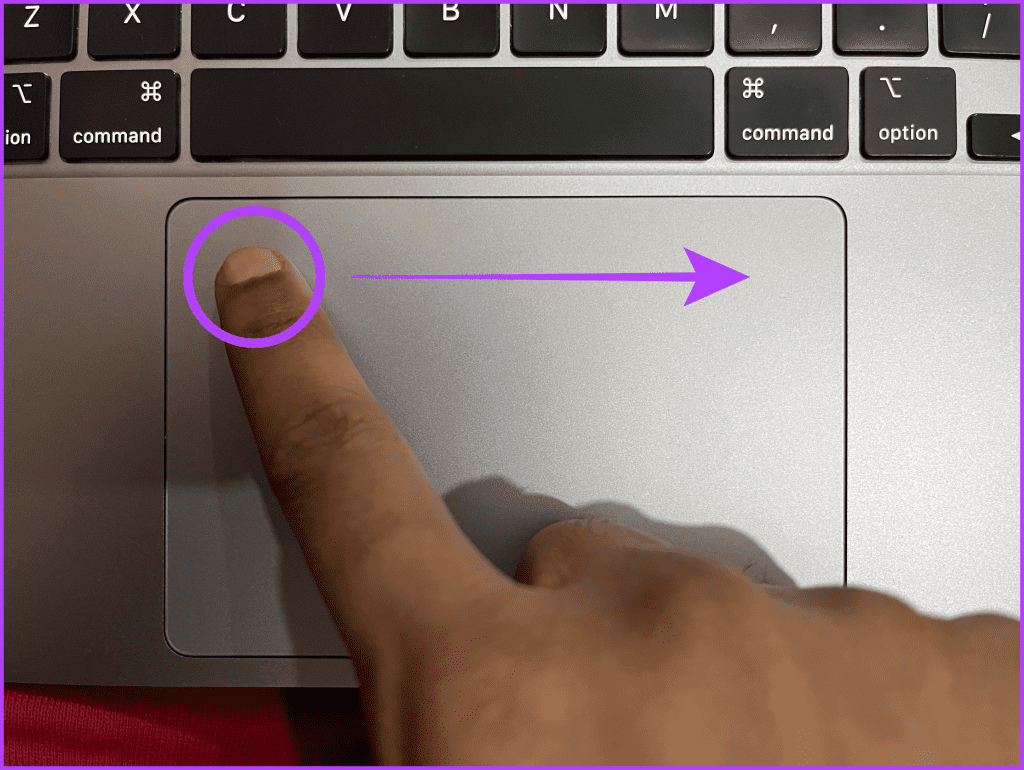
步驟 4:按住遊標並向底部拖曳以選擇更多項目。
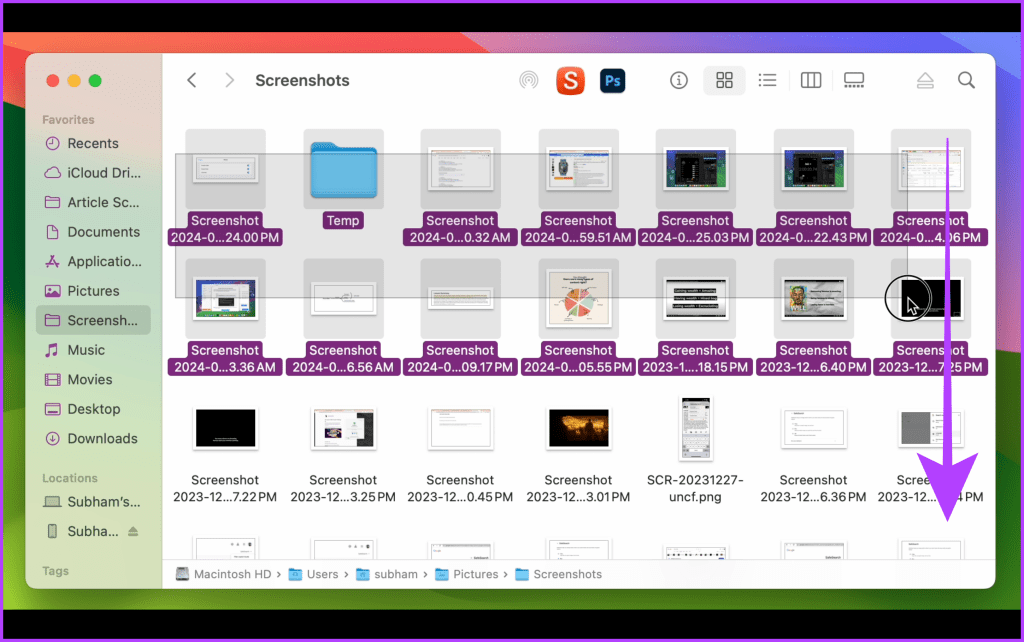
第 5 步: 現在,您已選擇所有項目。右鍵單擊任何選定的項目以顯示上下文功能表並對選定的項目執行所需的操作。
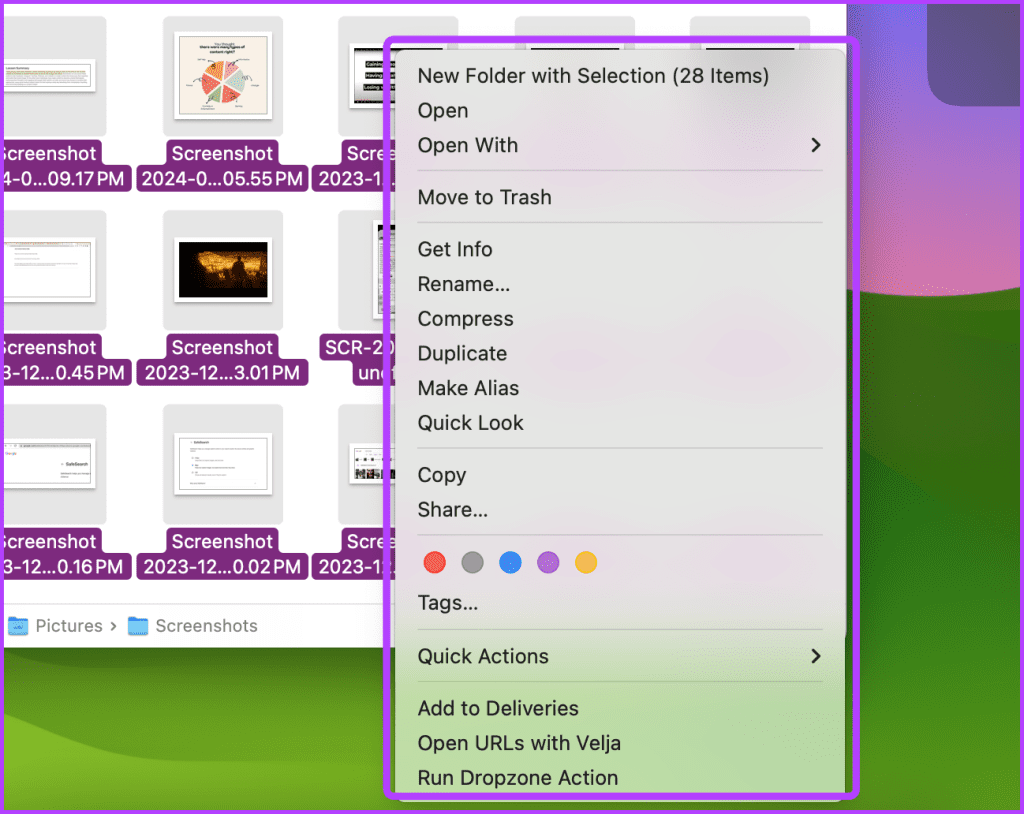
雖然您可以在 Mac 上單擊並拖曳來選擇多個文件,但如果文件列表太長,則可能會顯得很長。相反,您可以切換到清單視圖並使用此方法選擇所有連續檔案。我們來看看步驟。
步驟 1:啟動 Finder,導覽至該位置,然後使用頂部工具列切換到清單視圖。
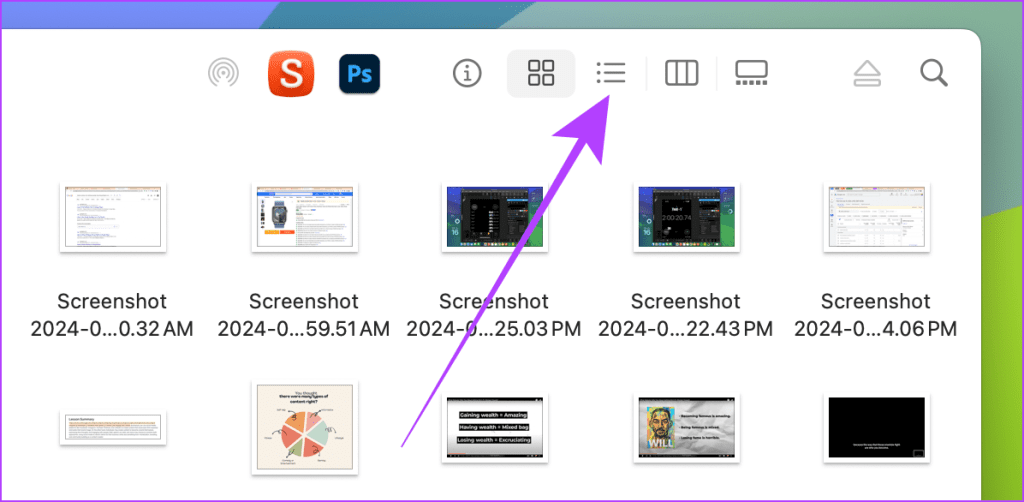
第 2 步:按一下清單中您要選擇的第一項。
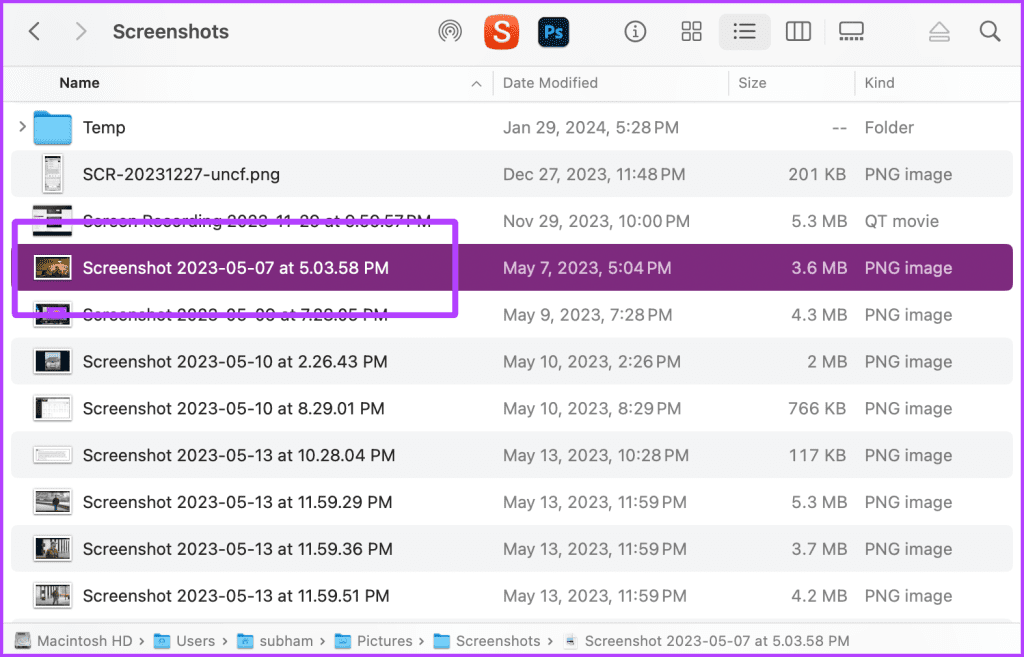
步驟 3:現在,按住鍵盤上的 Shift 鍵。

步驟 4:捲動到清單中的最後一項,然後按一下它以選擇第一項和最後一項之間的所有項目。
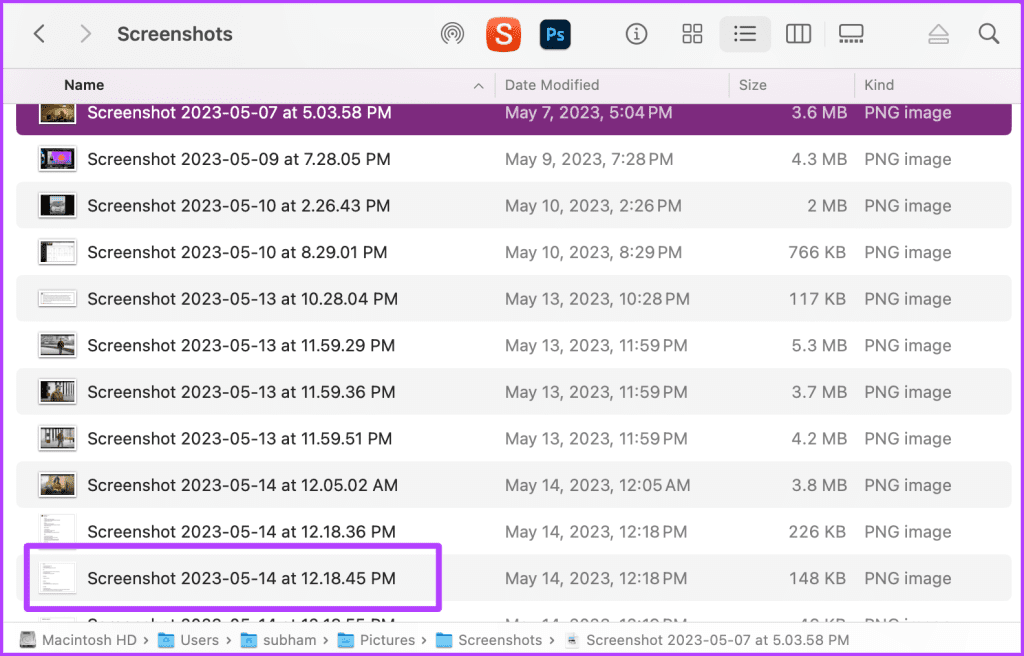
步驟 5:右鍵單擊任何選定的文件以顯示上下文功能表以執行所需的操作。
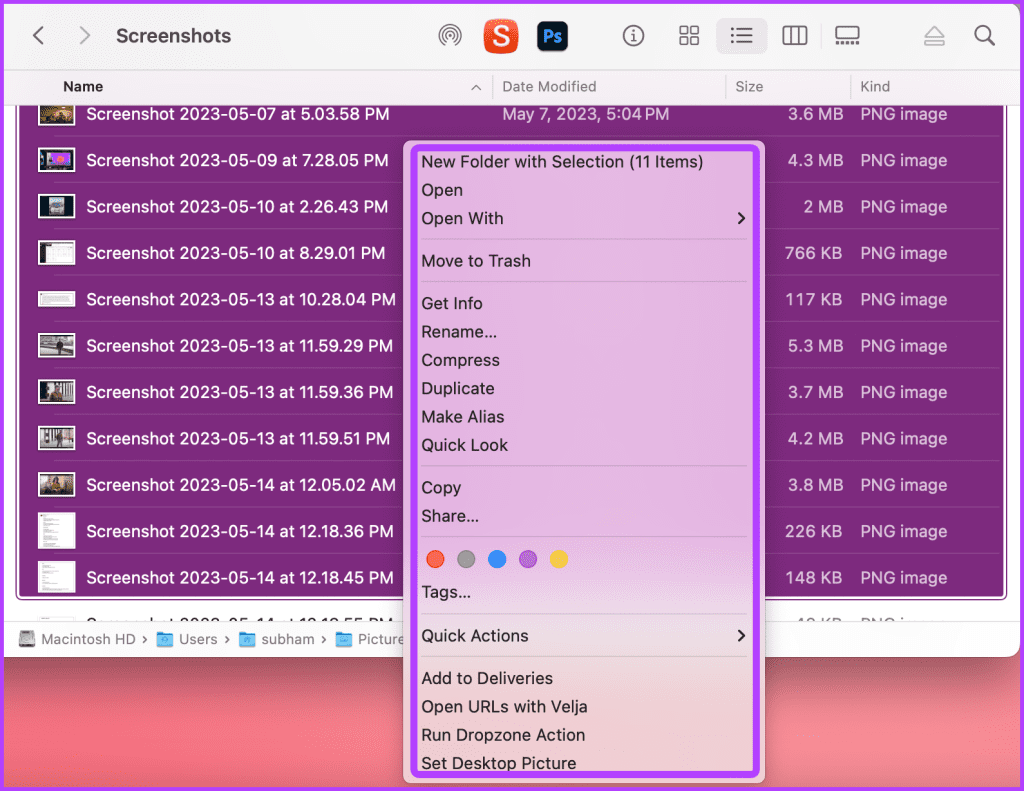
有時,您可能需要選擇資料夾中的所有檔案或項目。在這種情況下,上述方法都不會有效。相反,請一次選擇所有項目。以下是在 Mac 上執行此操作的方法。
步驟 1:在 Mac 上啟動 Finder,然後導覽至您要選擇其中所有項目的資料夾。
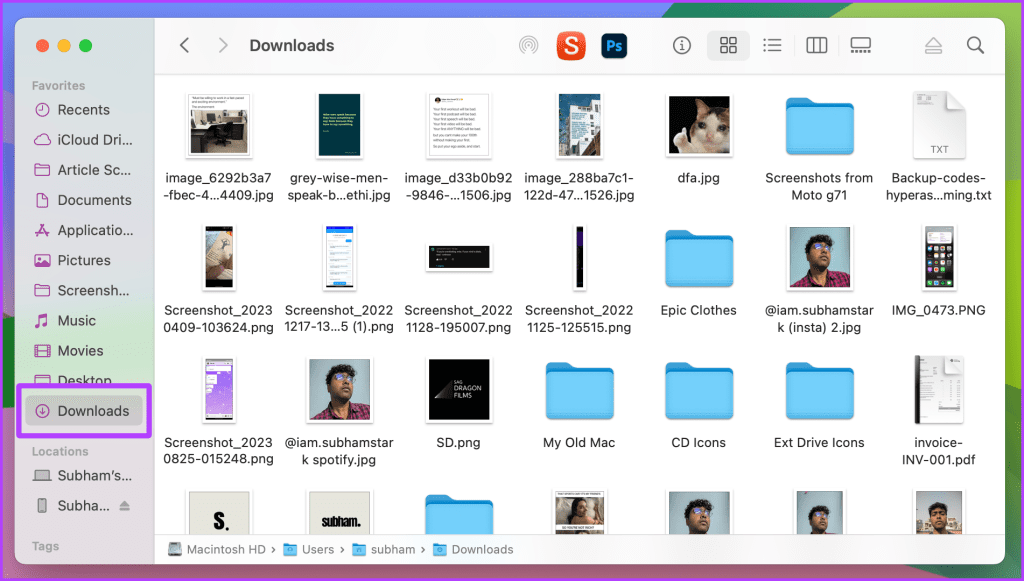
步驟 2:按 Mac 鍵盤上的 Cmd + A。就是這樣。
提示:您也可以透過前往功能表列 > 編輯 > 全選來執行此操作。
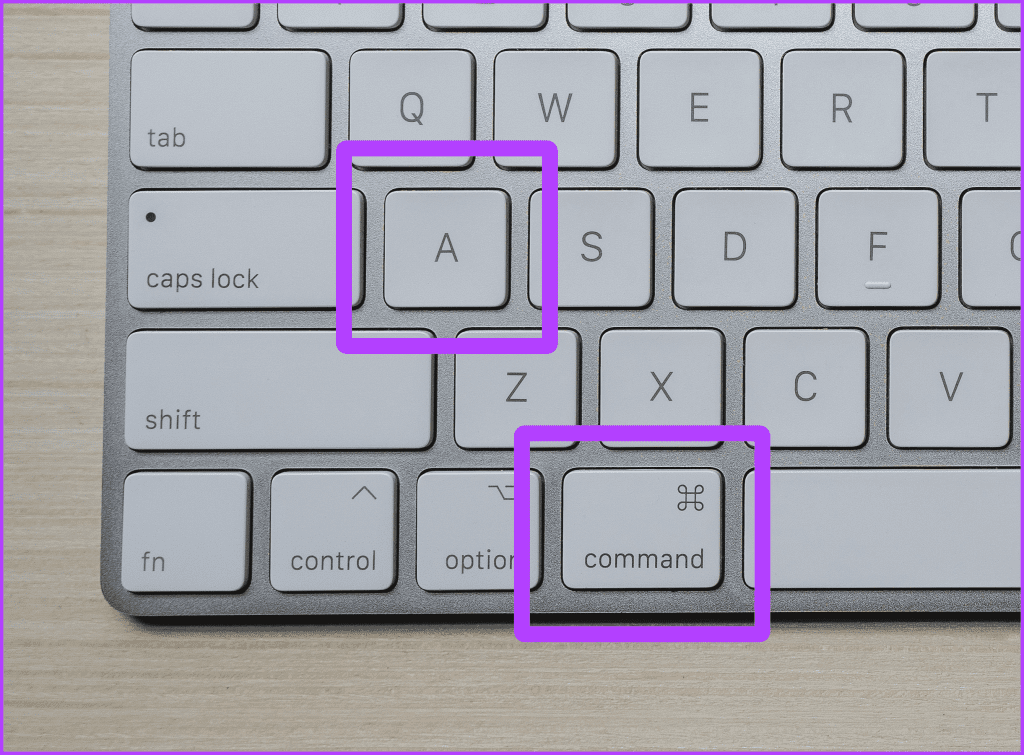
步驟 3:右鍵單擊任何選定的文件以開啟上下文功能表並執行所需的操作。
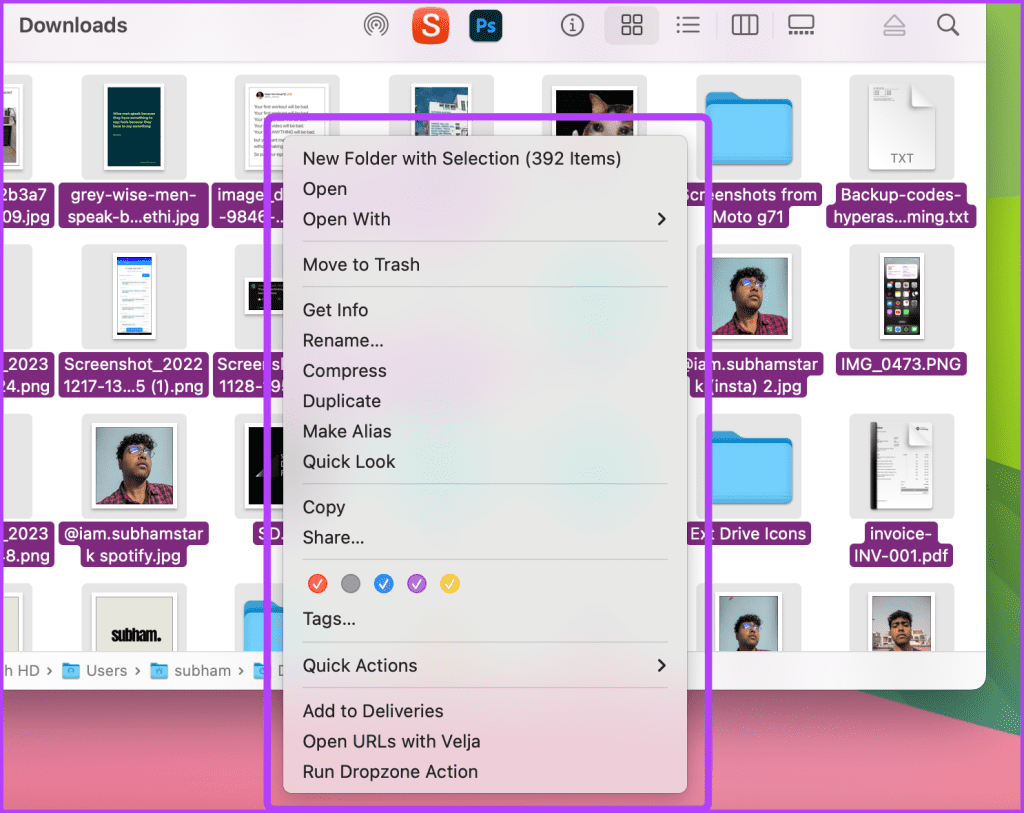
如果您希望選擇一個資料夾中的多個文件,但它們分散在一個資料夾中,請使用此方法選擇 Mac 上任何不相鄰的文件。以下是要遵循的步驟。
步驟 1:啟動 Finder 應用程式並導航至您要選擇專案的位置。
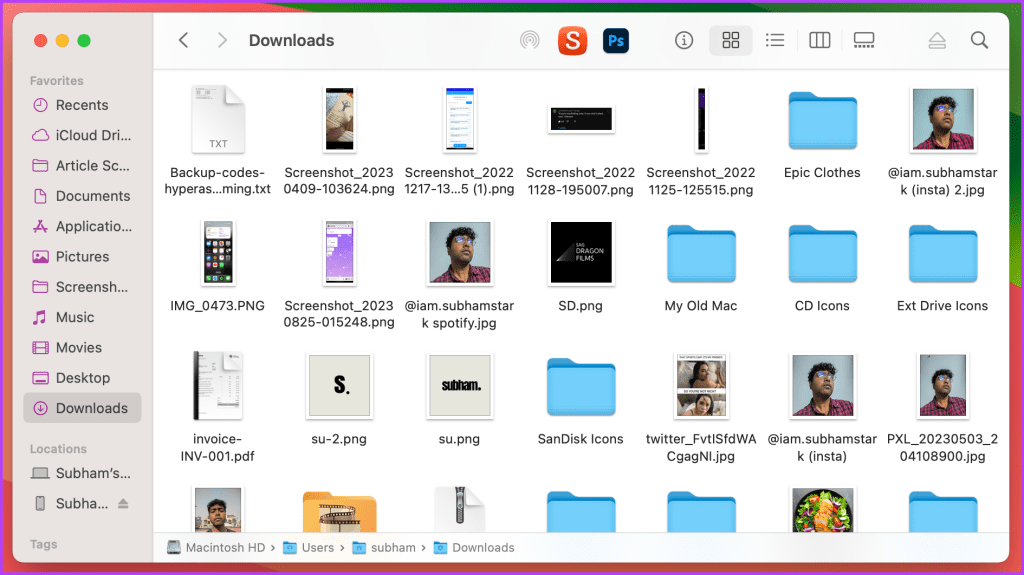
步驟 2:按住鍵盤上的 Cmd 鍵。
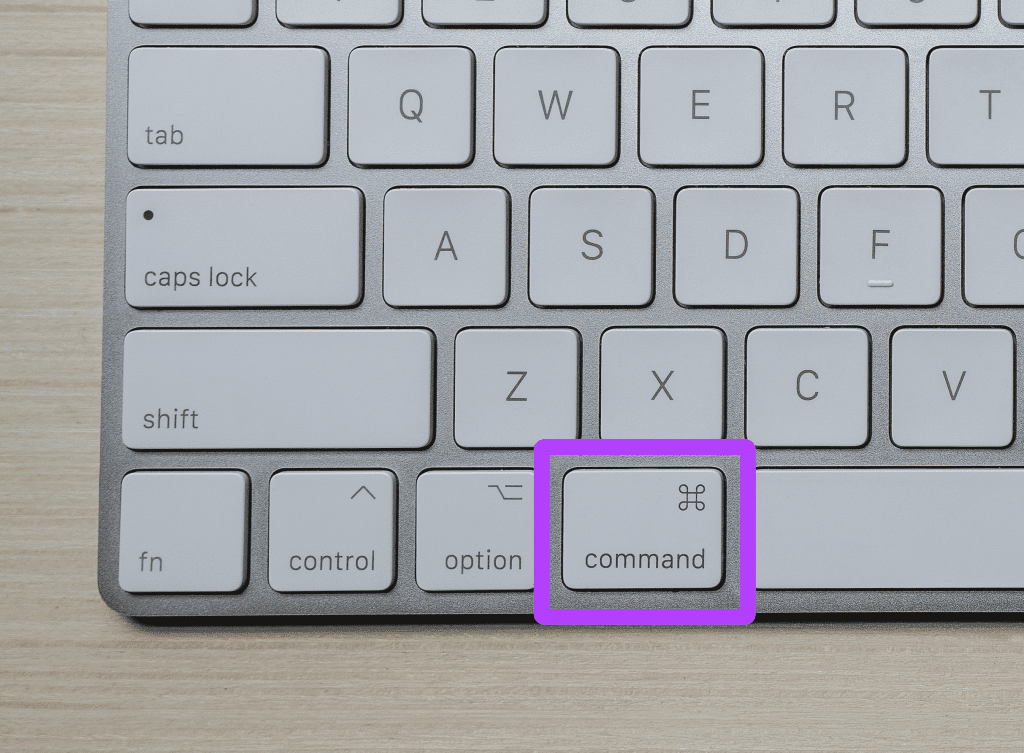
第 3 步:現在,上下滾動找到項目並點擊它們進行選擇。
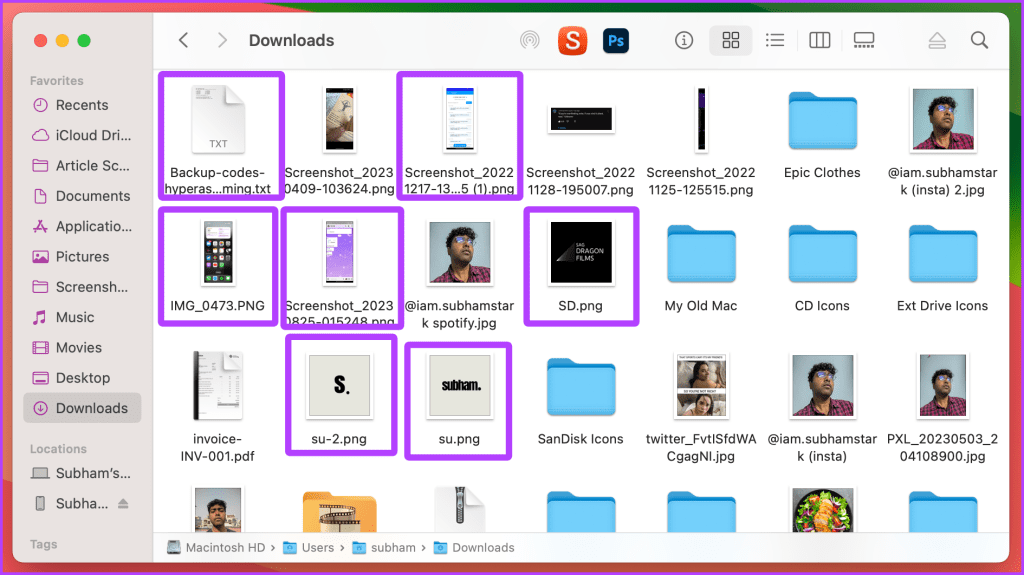
步驟 4:選擇項目後,右鍵點選任何選定的項目以開啟上下文功能表並執行所需的操作。
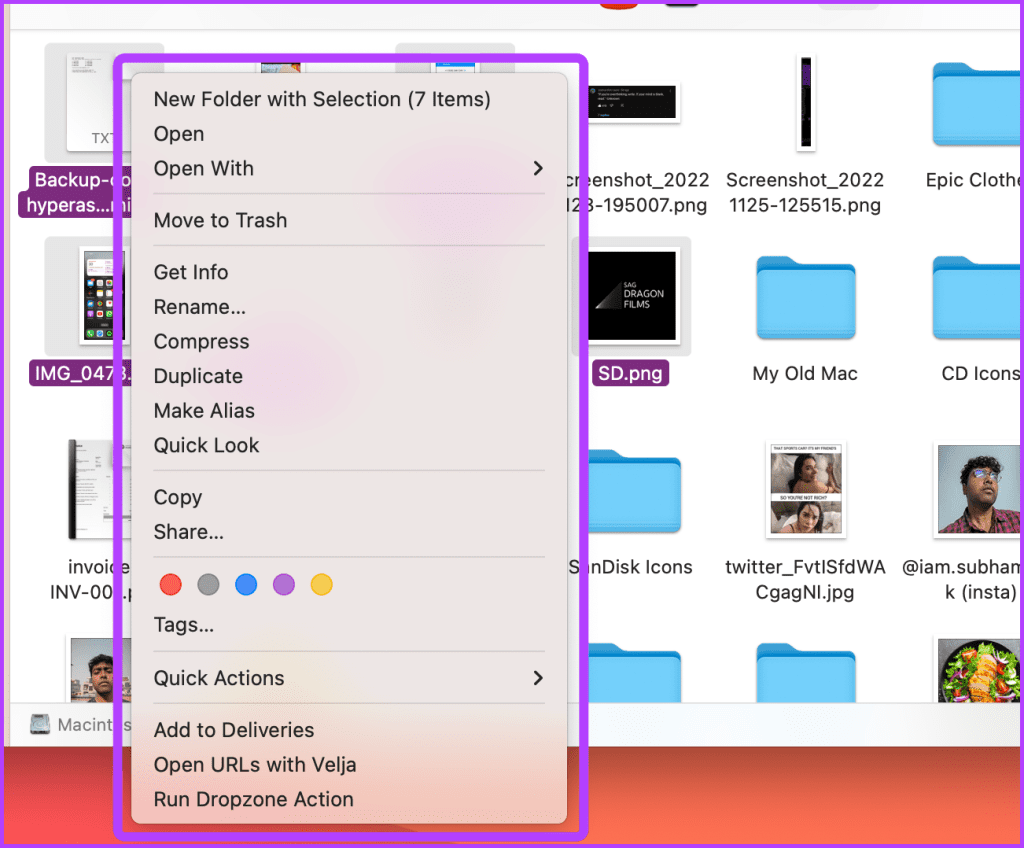
在 Mac 上,一次選擇一種類型(或種類)的項目。如果您一次選擇所有 PDF、JPEG 等文件進行批次刪除、複製、重新命名等操作,此方法會很有幫助。以下是執行此操作的步驟。
步驟 1:在 Mac 上啟動 Finder 應用程序,然後導航到您要選擇一種類型的所有項目的位置。
第 2 步:現在,點擊視窗右上角附近的搜尋圖示(放大鏡圖示)。
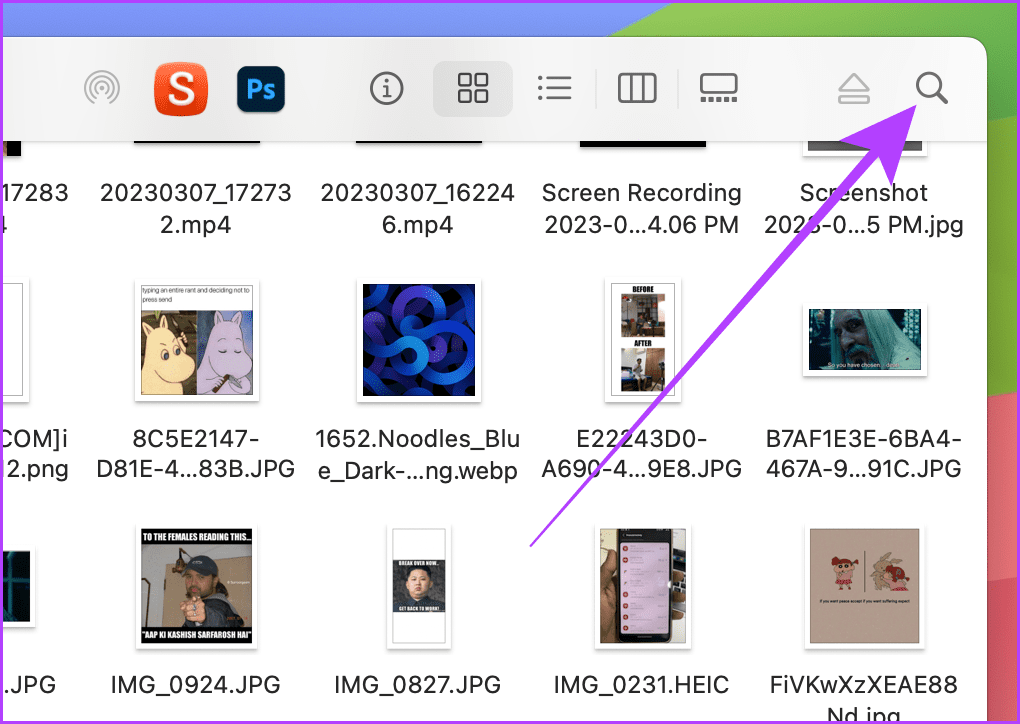
步驟 3:在搜尋列中搜尋您要選擇的文件類型。點選搜尋結果中的種類。
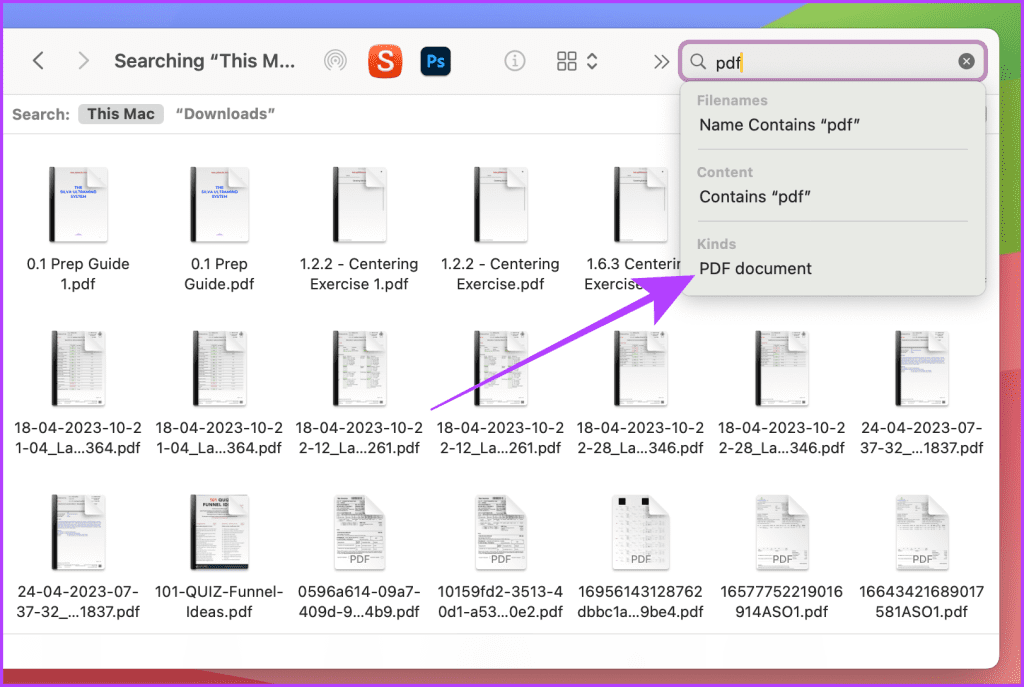
步驟 4:按一下 並選擇資料夾名稱而不是「This Mac」。
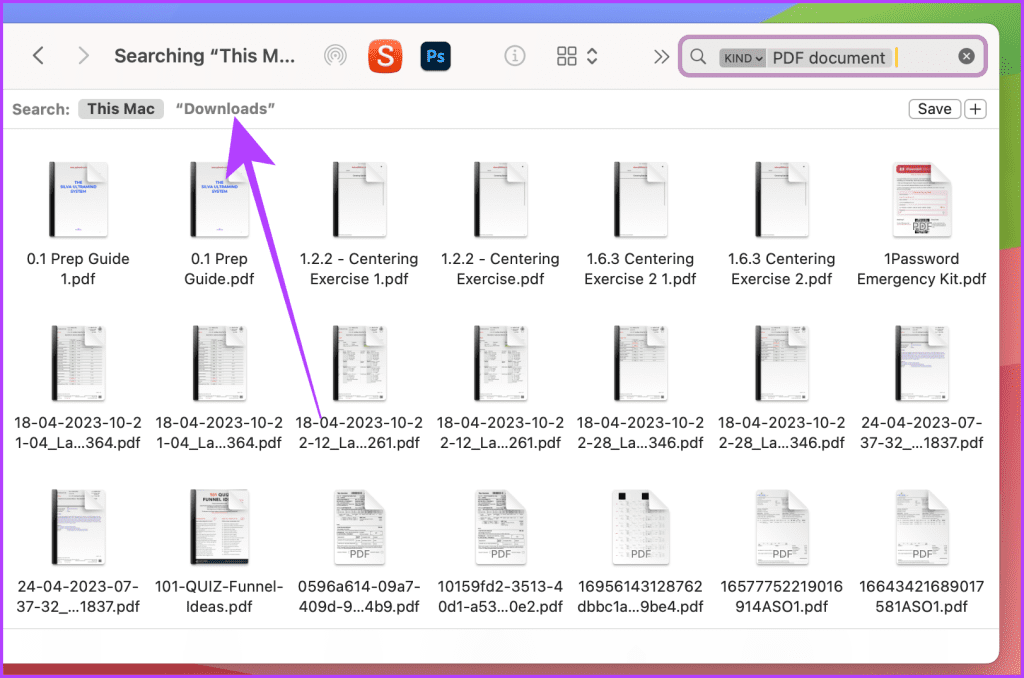
第 5 步:現在,點擊並拖曳滑鼠遊標以選擇所需的所有項目。
提示:如果要選擇所有項目,請按鍵盤上的 Cmd + A。您也可以結合上述方法來按照您想要的方式選擇項目。
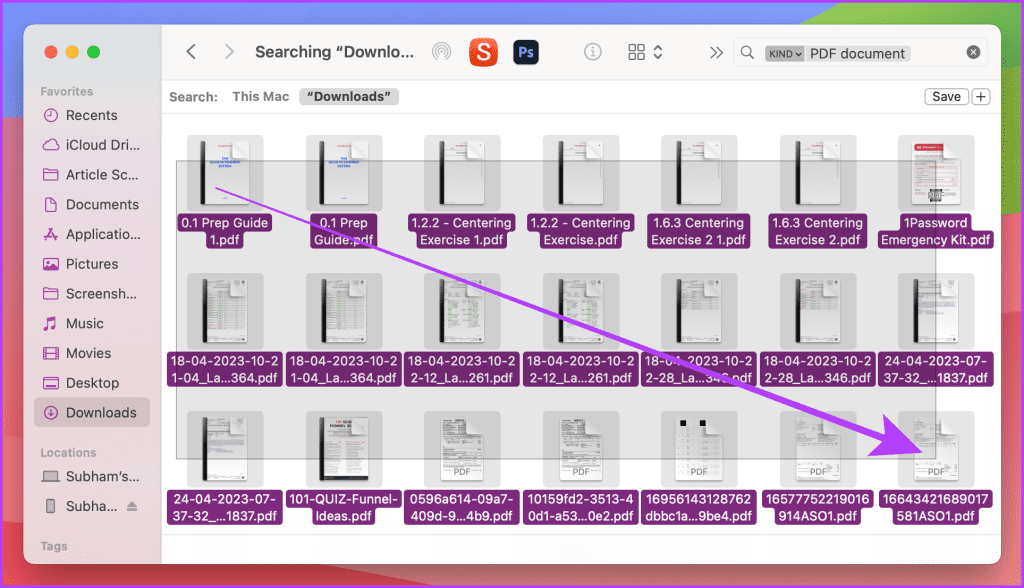
步驟 6:右鍵點選任何選取的項目以開啟所需操作的上下文功能表。就是這樣。
必讀:如何修復 Finder 搜尋在 Mac 上不起作用的問題
與 Mac 一樣,您也可以在 iPhone 上輕鬆選擇多個項目。儘管由於多個開發者的原因,在 iPhone 上選擇多個項目的過程因應用程式而異,但過程是相似的。以下是兩種最簡單的方法。
使用這種傳統方法,您可以在 iPhone 上的任何應用程式中選擇多個項目。例如,我們使用的是「文件」應用程序,但您也可以在「郵件」、「便箋」、「語音備忘錄」等中使用此方法。
步驟 1:開啟「檔案」應用程序,導覽至要選擇多個項目的位置,然後點擊「kebab」選單(三個點)。
步驟 2:點選下拉選單中的「選擇」開始。
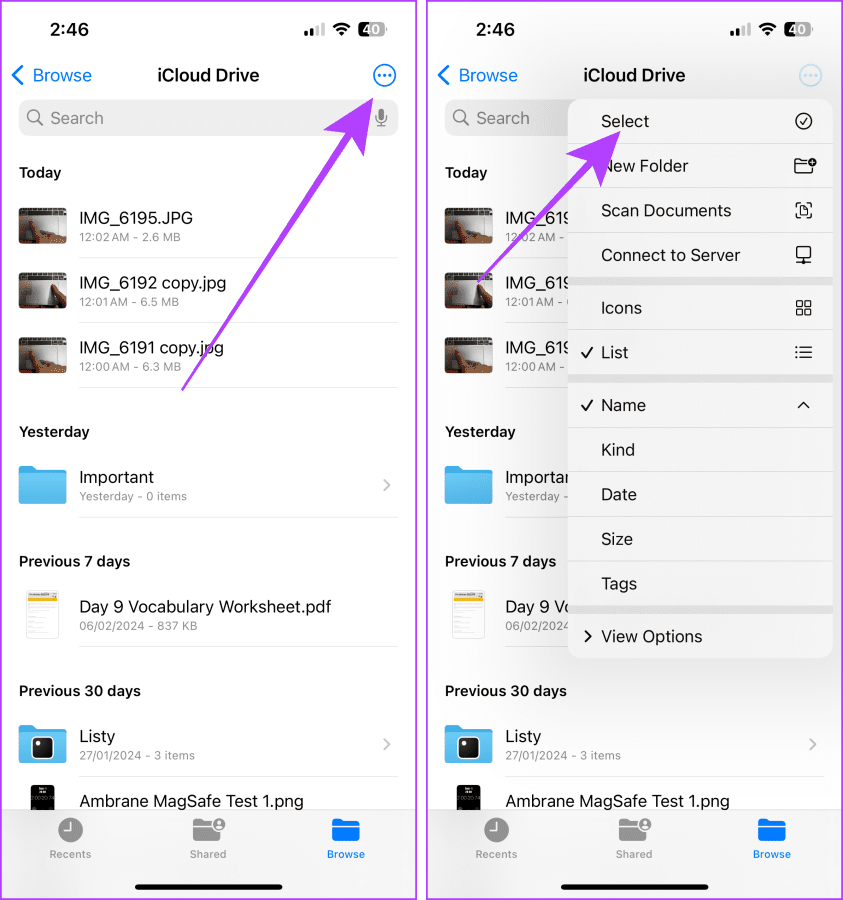
第 3 步:現在,點擊您要選擇的項目。就是這樣。
此外,您可以點擊底部欄中的選項來對所選檔案執行操作。
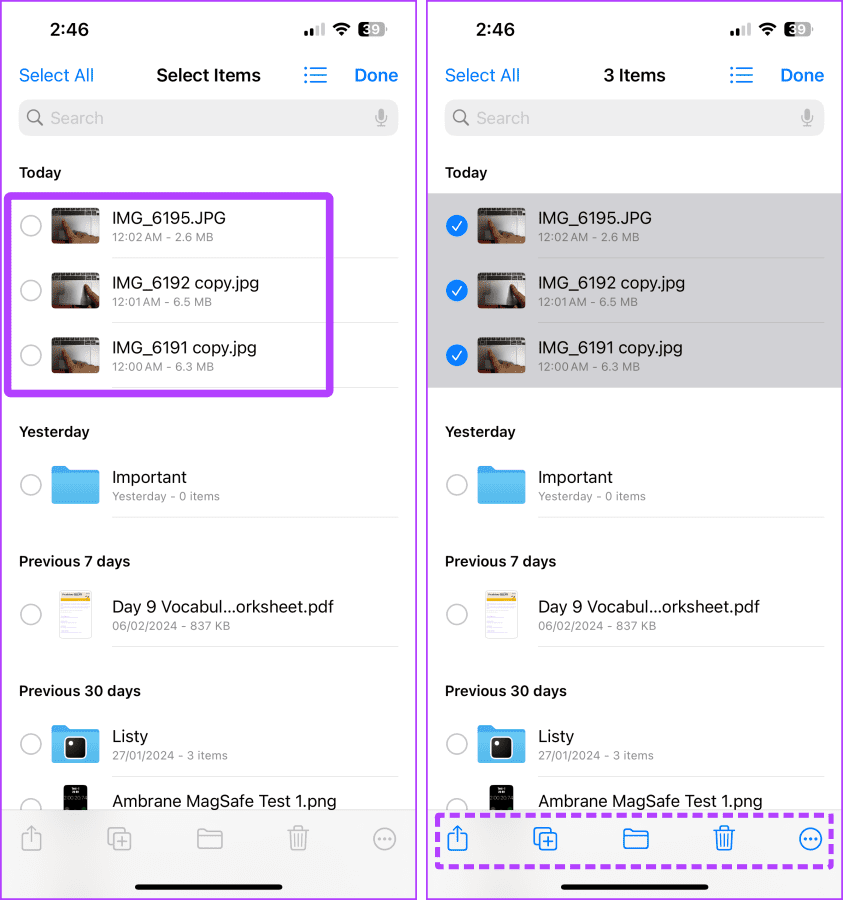
如果使用兩根手指向下滑動,您可以更快地選擇 iPhone 上的多個項目。此方法適用於大多數應用程式(甚至在大多數第三方應用程式中)。以下是如何毫不費力地做到這一點。
第 1 步:開啟您要在其中選擇項目的應用程式。
步驟 2:用兩根手指向下滑動您要選擇的項目。就是這樣。現在,所有的項目都會中途選擇。您可以繼續滾動並選擇,直到您滿意為止。
完成後,點擊底部欄中的選項即可對所選項目執行所需的操作。
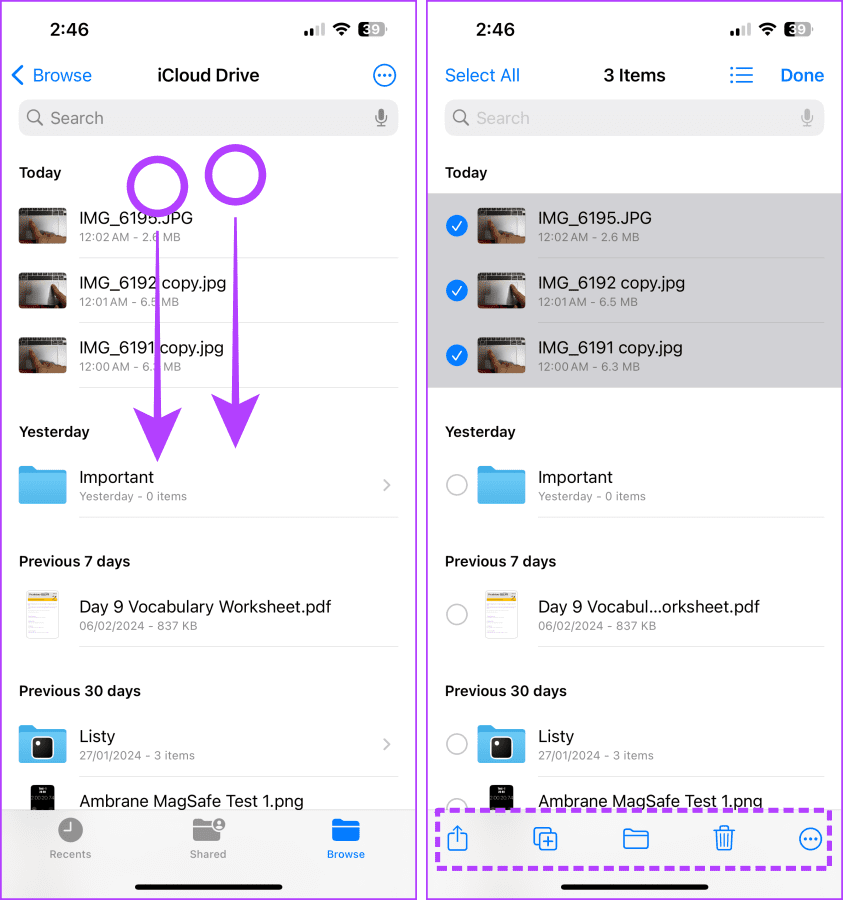
時間是生產力的關鍵,透過這 7 種方法,您可以將您的生產力提升到一個新的水平並節省時間。因此,您可以輕鬆選擇 Mac 和 iPhone 上的檔案或項目。
解决苹果iPhone或iPad屏幕看起来放大且使用困难的问题,因为iPhone卡在缩放问题上。
学习如何通过本教程访问Apple iPad上的SIM卡。
在此帖子中,我们讨论如何解决Apple iPhone中地图导航和GPS功能无法正常工作的常见问题。
iOS 16 照片摳圖不起作用?了解如何透過 8 種方法修復這個問題,從確保設備和文件格式兼容性開始。
厭倦了拍照時的快門噪音?您可以使用以下 6 種簡單方法來關閉 iPhone 上的相機聲音。
了解如何將“照片”同步到iPhone的最新方法,確保您的照片安全有序。
使用 iPhone 上的 NFC 標籤以無線方式輕鬆傳輸數據。了解如何使用 NFC 標籤讀取器和 NFC 標籤寫入器。
離開家庭共享並獨自一人。了解如何在 iPhone、iPad 和 Mac 上的「家人共享」中離開或刪除某人。
解決使用 Microsoft Authenticator 應用程式時遇到的問題,包括生成雙因素身份驗證代碼的故障,提供有效的解決方案。
了解您的 iPhone 如何收集分析資料,以及如何停用這些功能以保護您的隱私。






